Dans ce guide, nous allons voir comment vous pouvez importer tous vos clients via CSV dans la plateforme FRAMEWORK360.
Comme mentionné précédemment, aujourd'hui nous allons voir comment importer des listes de clients présentes dans un fichier CSV sur la plateforme FRAMEWORK360, cela nous permettra ensuite, à travers le module Marketing de la plateforme, de créer des opérations marketing sur ces clients comme, par exemple, créer un processus d'envoi Mail ou SMS.
Si vous souhaitez découvrir comment configurer des campagnes d'envoi Mail ou SMS via la plateforme FRAMEWORK360, vous pouvez consulter le guide complet en cliquant ici.
Étape 1 : Importons le fichier CSV
Après avoir préparé via Excel un fichier CSV avec toutes les informations de nos clients, nous devons nous rendre dans le module Clients, présent dans le menu principal, et choisir d'importer un fichier CSV via le bouton présent en haut à droite de l'écran du module Clients :
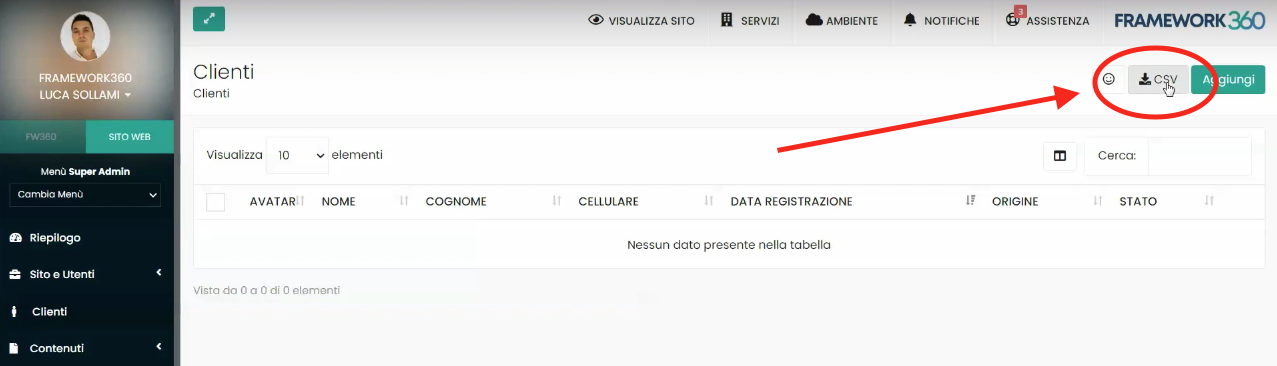
Une fois dans l'écran, le logiciel nous donnera la possibilité à la fois d'importer et d'exporter un fichier CSV.
Nous devrions sélectionner l'option Importer et faire glisser le fichier CSV précédemment créé depuis le PC vers FRAMEWORK360.
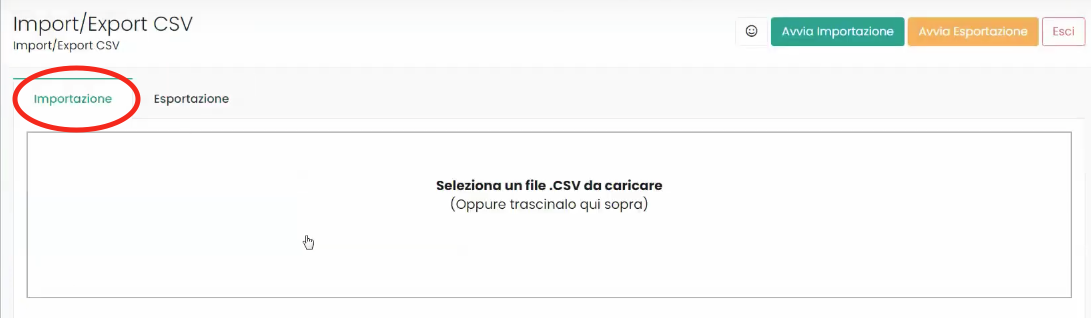
Étape 2 : Connectons les champs de l’annuaire client
Une fois le fichier importé, le logiciel nous demandera de synchroniser les champs de l’annuaire client avec les colonnes du CSV comme montré sur la figure :
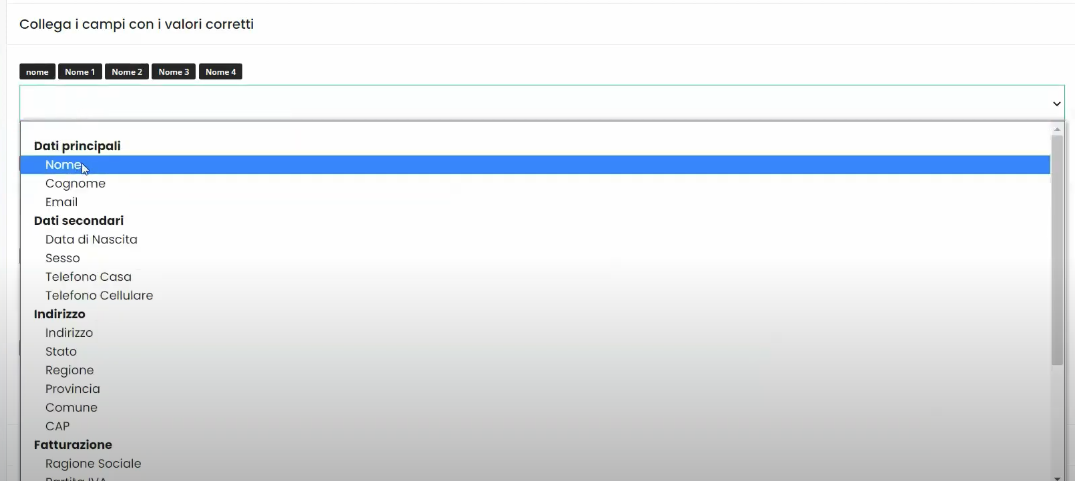
Pour donner un exemple, si dans le fichier CSV une certaine colonne contient les noms des clients importés, nous devrions sélectionner la mention nom de l’annuaire de FRAMEWORK360 et aller relier à cette mention la colonne de référence du fichier CSV où se trouvent les noms de nos clients.
À ce stade, FRAMEWORK360 nous donne également la possibilité d’insérer les clients que nous sommes en train d’importer dans une liste de clients préalablement créée.







